Проверка данных
Проверка данных является неплохим инструментом Excel для контроля за вносимыми на листах изменениями. С её помощью можно ограничить ввод в ячейку, разрешив вводить только даты либо время, либо только числа. Да к тому же еще и задать диапазон дат либо предел чисел(кпримеру от 1 до 10).Применений, я думаю, можно придумать массу: для корректной работы многих формул требуются корректные исходные данные.
Возможно предусмотреть проверку данных еще на этапе проектировки документа, чтобы пользователь не мог внести ошибочные данные, или добавить проверку к уже существующим массивам.
Как сделать проверку данных в EXCEL
Чтобы подключить инструмент «Проверка данных », выделите проверяемые ячейки и кликните на ленте «Данные – Работа с данными – Проверка данных ». Откроется следующее окно:
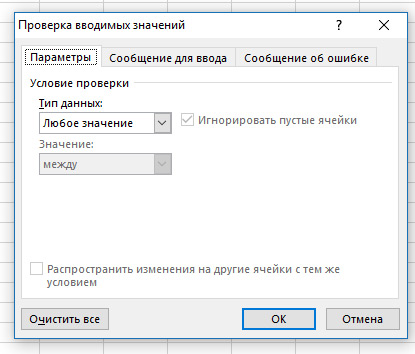
На вкладке «Параметры » нужно задать условие для проверки в поле «Тип данных ». Есть 8 типов условий для проверки:
Любое значение – проверка данных отключена
Целое число – можно ввести лишь целое число с дополнительным критерием;
Действительное число – любое действительное число с дополнительным критерием
Список – выбрать значение из заранее заданного списка
Дата – ввести только дату, удовлетворяющую дополнительному критерию
Время – ввести время с дополнительным условием
Длина текста – ввести текст определенной длины
Другой – ввести значение, которое удовлетворяет записанному вручную логическому выражению
В этом окне можно установить еще две галки:
Игнорировать пустые ячейки – не применять условие к пустым ячейкам
Распространить изменения на другие ячейки с тем же условием – найти ячейки с аналогичными условиями и применить к ним такие же изменения
На вкладке «Сообщение для ввода » введите подсказку о том, какие данные нужно внести в ячейку.
На вкладке «Сообщение об ошибке » выберите событие, которое произойдет при введении неправильных данных. Сначала сделаем выбор в списке «Вид »:
Остановка – отменить внесение ошибочных данных, вывести заданное сообщение
Предупреждение – программа сообщит, что значение не соответствует требованиям и уточнит, вносить ли его в ячейку
Сообщение – примерно то же, что и предупреждение, но выглядит менее устрашающе
Условие на целое число в Excel
Если в ячейки можно вносить только целые числа – выберите этот тип данных. Станет активным список с дополнительным параметром, в котором нужно задать ограничения.
Сделайте выбор:
Между минимальным и максимальным значением
Вне заданного промежутка значений
Равно определенному значению
Не равно определенному значению
Больше заданного значения
Меньше заданного значения
Больше или равно значению
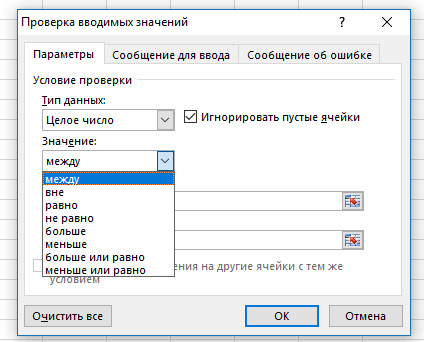 Меньше или равно значению
Меньше или равно значению
Условие на действительное значение
Действительные числа – все положительные, отрицательные числа, а также, ноль. От предыдущего пункта это правило отличается тем, что можно вводить и дробные числа. Все остальные настройки – аналогичны описанным выше.
Список
Применение этого правила означает, что пользователю будет предложено выбрать вариант для заполнения из заранее составленного списка. Например, Вы продаете несколько марок автомобилей, можно ограничить оператору возможность ввода марки только списком из Вашего ассортимента. Когда пользователь выделит ячейку для заполнения, в ней появится раскрывающийся список с возможными вариантами. Останется только выбрать мышью или клавиатурой нужный.
Чтобы задать список, опишите его в поле источник. Это можно сделать несколькими способами:
- Записать перечень в ячейках на листе книги, а в поле «Источник » указать ссылку на этот массив
- Создать именованный массив, в поле «Источник » указать его имя
- Перечислить пункты прямо в поле «Источник » через точку с запятой
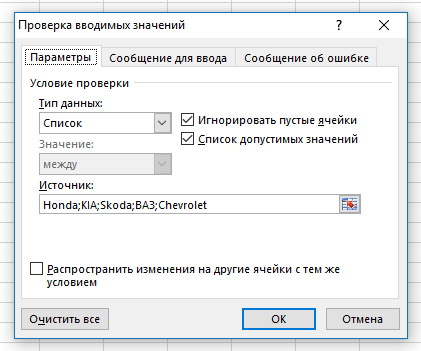
Пользователь может написать и свое значение, отличное от тех, что в списке. Но, если выбран тип проверки «Остановка », программа не позволит внести его в ячейку. При других способах проверки, значение будет записано в ячейку, но все равно будет считаться неверным.
Дата
Этот фильтр позволит внести в ячейку только дату. Напомню, что дата в Excel дата – это тоже число, поэтому такое правило перекликается с условием на действительное значение. Тем не менее, ввести можно только дату, с указанием параметров, таких же, как и в первых двух пунктах.
Время
Проверка на время – то же, что и в предыдущем пункте, только задается конкретное время без привязки к дате. Так же, вводится дополнительный параметр для ограничения выбора.
Длина текста
С этой проверкой Вы можете ввести и число и текст, но предлагается задать условие на его длину (в символах). Список параметров все тот же: длина между заданными значениями, вне промежутка, равна какой-то величине и т.п.
Другой
Этот способ проверки самый гибкий. В строке«Формула » можно задать свою логическую формулу для проверки, если ни один из предыдущих способов проверки Вас не устраивает. Например, чтобы в ячейку А1 вносили только коды, начинающиеся с символов “ SUV ”, и содержащие 12 символов, внесем в поле формулу: =И(ЛЕВСИМВ(A1;3)=»SUV»;ДЛСТР(A1)=12). Лишь при выполнении этого правила значение будет считаться верным.
Напомню, функция ЛЕВСИМВ возвращает заданное количество символов слева направо, а ДЛСТР – считает количество символов в ячейке.
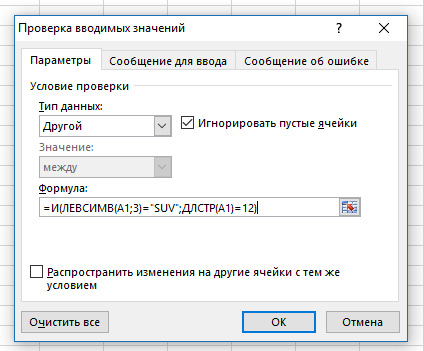
Как проверить ячейки Excel на соблюдение условий
Если Вы применили «Проверку данных » к таблице, в которой уже есть какие-то данные, можно проверить их на соблюдение заданных правил и, при необходимости, вручную исправить. Для этого кликните на стрелке вниз возле ленточной команды «Проверка данных », в выпадающем меню выберите «Обвести неверные данные ». Excel обведет ячейки с ошибками красным кругом. Осталось только исправить ошибки, круги сами будут исчезать.
Чтобы убрать выделения без исправления, в этом же меню выберите «Удалить обводку неверных данных ».
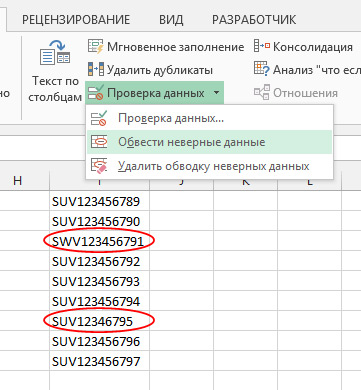
И так, мы рассмотрели инструмент «Проверка данных », который позволяет найти ошибки в заполнении таблиц информацией, а так же, избежать появления новых. Вы знаете, как важно, чтобы данные были «чистыми», ведь их проще обрабатывать, а результаты расчетов будут точнее отображать исследуемые процессы.